Op Windows-besturingssystemen is dedicated videokaart beheer het is altijd binnen handbereik van de gebruiker. Of we het nu over een videokaart hebben radeon of NVIDIA, instellingen en control center van grafische kaart zijn zowel beschikbaar in het systeemvak (systeemvak - de hoek met hulpprogramma's en meldingen rechtsonder) als in het "Contextmenu" of "Windows-instellingen".
At MacBook Pro, MacBook En iMac Pro met de speciale videokaart is de aanwezigheid iets discreter. Bovendien, op nieuwe MacBook- en MacBook Pro-modellen die "Automatic Graphics Switching" dit wordt niet permanent geactiveerd, maar alleen als het systeem en de applicaties erom vragen. Ik zag het in In dit artikel hoe u de grafische kaart permanent activeert op een MacBook Pro 2017 / 2016 cu "grafisch schakelen".
Wanneer de grafische kaart actief is, is het voor veel Mac-bezitters vrij moeilijk te zeggen wat voor soort grafische kaart op het systeem geïnstalleerd of dat dit echt bestaat. Ik kwam ook situaties tegen waarin een gebruiker een MacBook Pro met een speciale kaart had en dit niet wist.
Actieve grafische kaarten zijn te zien in “Apple” (klik op het logo linksboven) → “Over deze Mac"→"Overzicht“.
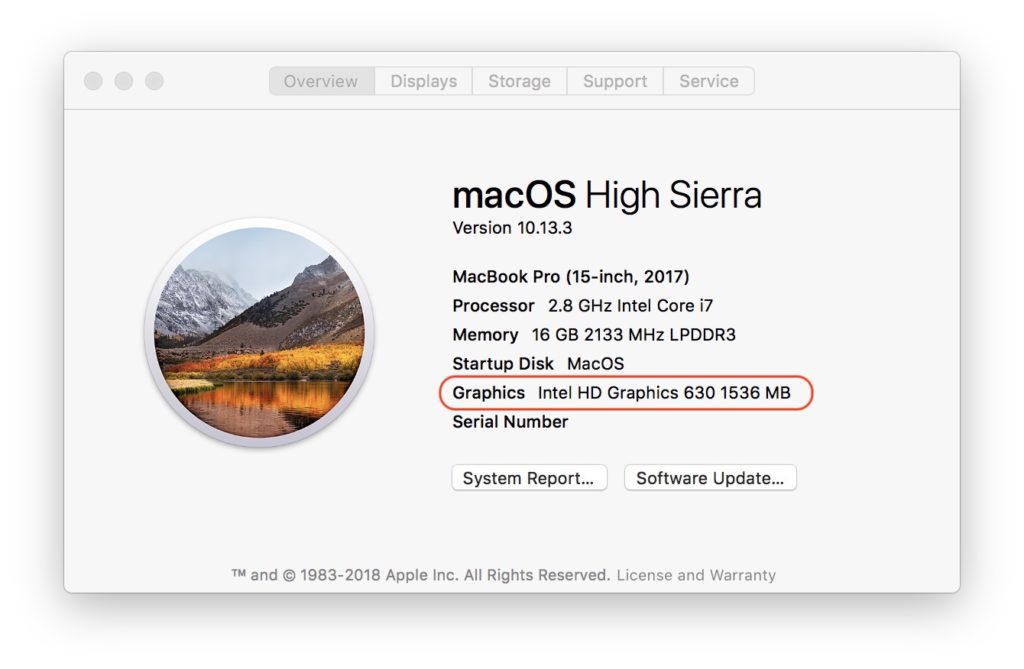
Hoe kunnen we zien welk type grafische kaart we op de MacBook Pro / MacBook / iMac Pro hebben geïnstalleerd
Om een compleet beeld van alle te krijgen hardware uit ons systeem, in "Over deze Mac"klik en open"System Report…”.
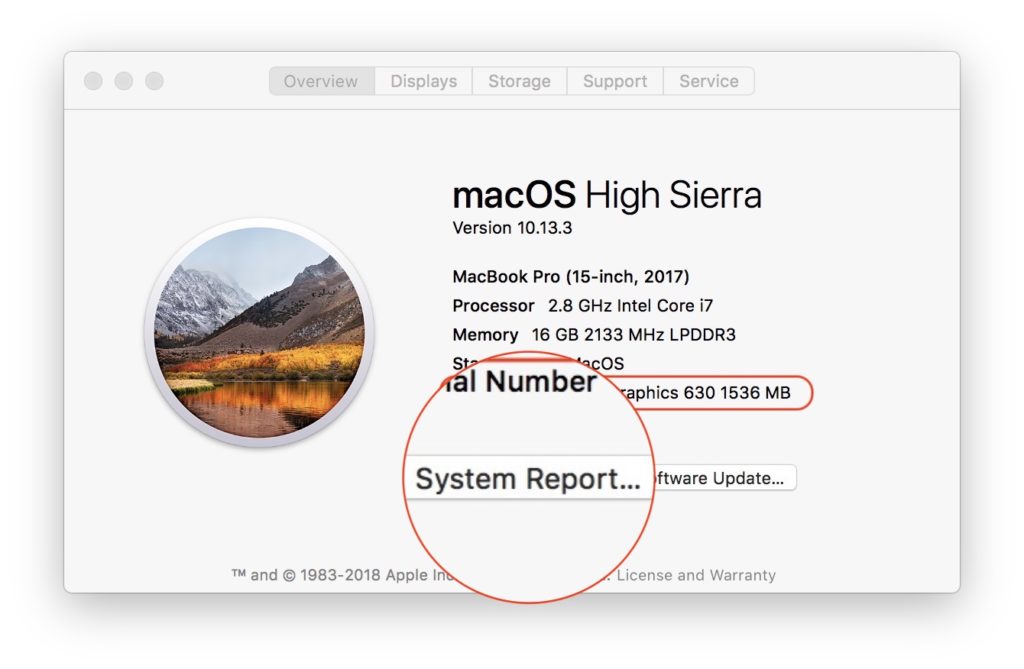
In "System Report"ga naar de lijst aan de linkerkant en selecteer "Video / beeldschermen". Aan de rechterkant, onder "Videokaarten", verschijnen de videokaarten die op het systeem aanwezig zijn. Zowel de geïntegreerde als de speciale videokaart.
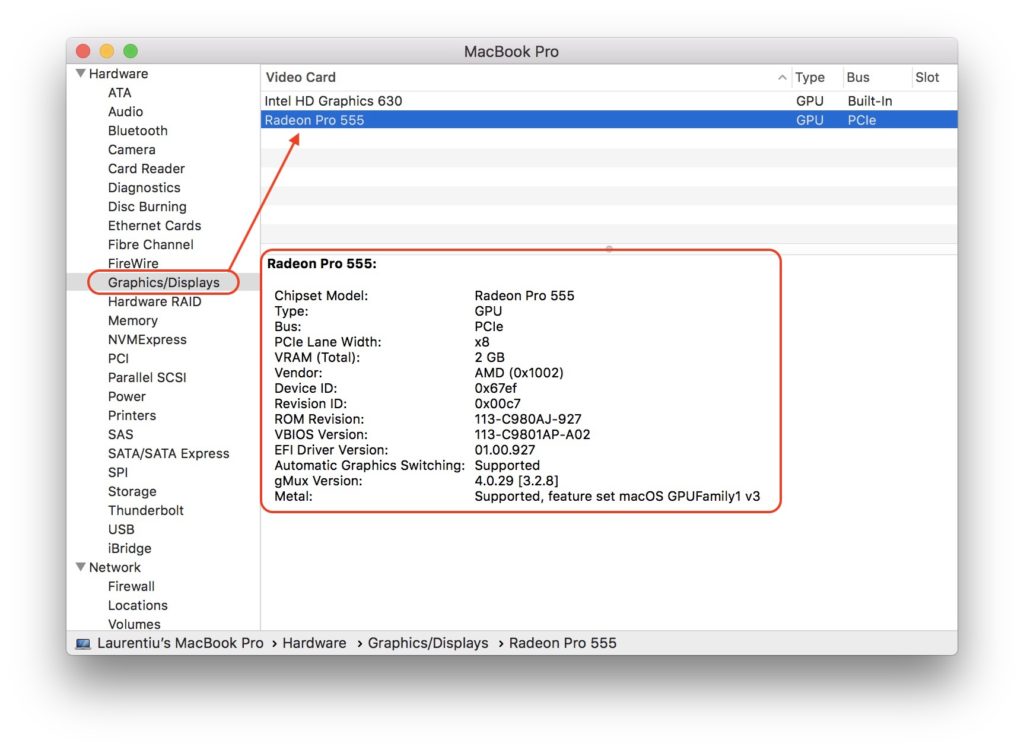
Als u zeker weet dat uw Mac een speciale videokaart heeft en deze niet aanwezig is in dit rapport, betekent dit dat u zich niet in het gelukkigste scenario bevindt. Het is mogelijk dat het een hardwareprobleem is of in het beste geval een van het besturingssysteem. Start het macOS-besturingssysteem opnieuw op en controleer vervolgens opnieuw of de videokaart in het Systeemrapport verschijnt. Als dit niet gebeurt, ga dan naar een geautoriseerde Apple-service om het probleem op te lossen.









